¿Cómo utilizar Viber en PC?
Transferencia Telefónica
- 1 Transferir desde Android
- Transferir de Android a Android
- Transferir de Android a iPod
- Transferir de Android a iPad
- Transferir videos de Android a iPad
- Transferir de Samsung a LG
- Transferir de Samsung a iPhone
- Transferir de Samsung a Samsung
- Transferir de Samsung a otros
- Transferir de Sony a Samsung
- Transferir de ZTE a Android
- Transferir de LG a Android
- Transferir de Motorola a Samsung
- Interruptor Alternativo de Samsung
- Transferir de Motorola a iPhone
- Transferir de Huawei a iPhone
- 2. Transferir desde iOS
Aug 01, 2025 • Categoría: Últimas Noticias & Tácticas • Soluciones probadas
Desde que Internet se convirtió en una conmoción diaria para la gente de todo el mundo, la comunicación por chat de voz se ha hecho más fuerte. Las aplicaciones para una mejor aplicación práctica de la tecnología de Internet y los smartphones se introdujeron a medida que estas tecnologías avanzaban hacia el desarrollo. La sencillez de la comunicación era la principal y más importante ventaja de esta tecnología. La comunicación por Internet es más asequible que la comunicación GSM a través de tarjetas SIM, y así fue como los smartphones hicieron posible la comunicación transfronteriza. Estas variantes asequibles dieron lugar a servicios de chat por Internet como WhatsApp, Viber y Kik. Sin embargo, a medida que estos programas evolucionaron con el tiempo, muchos usuarios prefirieron utilizarlos en distintos gadgets. Los usuarios insistieron en el uso de programas de PC como Viber para comunicarse en lugar de utilizar los teléfonos inteligentes. Aunque el procedimiento es inicialmente bastante sencillo, hay algunas dinámicas que deben entenderse antes de utilizar Viber en el PC. Este artículo ofrece un tutorial completo sobre cómo utilizar Viber en un PC.
Parte 1: ¿Cómo instalar Viber en PC? (Viber oficial para escritorio)
Como herramienta de comunicación para teléfonos inteligentes, Viber hizo su debut y rápidamente atrajo a una clientela muy entendida que utilizaba mucho sus servicios. A medida que el sistema evolucionaba y la gente de todo el mundo buscaba mejores servicios, Viber optó por reforzar su posición y aumentar la accesibilidad para los usuarios de todo el mundo. Como resultado, se lanzó Viber Desktop, mucho más adaptable y funcional que su homólogo para smartphones. Puedes consultar tu Viber Messenger y tus chats más recientes mientras permaneces sentado en la silla de tu oficina para estar al día de los acontecimientos más recientes. Debes seguir los pasos que se indican a continuación para instalar Viber en tu PC.
Paso 1: Abra su navegador y vaya a la configuración oficial de descarga de Viber Desktop en https://www.viber.com/en/download/. Pulse el icono "Escritorio" en la página web y seleccione "Obtener Viber" para iniciar la descarga.
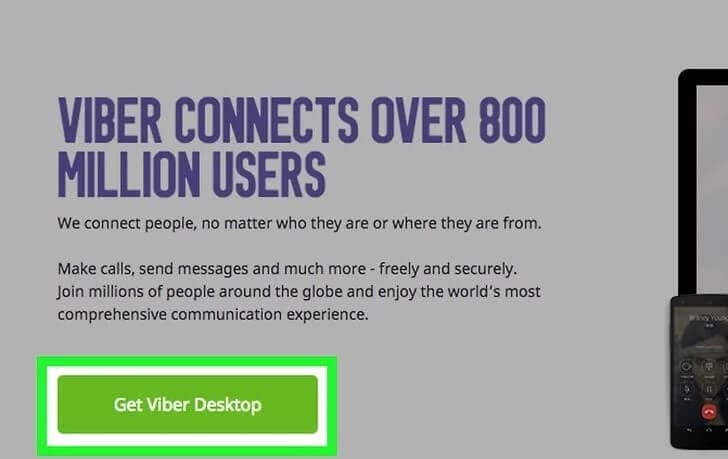
Paso 2: Localice el archivo de instalación descargado en su ordenador. Ejecute la instalación e instale correctamente Viber en su escritorio después de encontrar un archivo llamado "ViberSetup.exe" en su carpeta de descargas.
Paso 3: Inicie el programa instalado y póngalo en marcha.
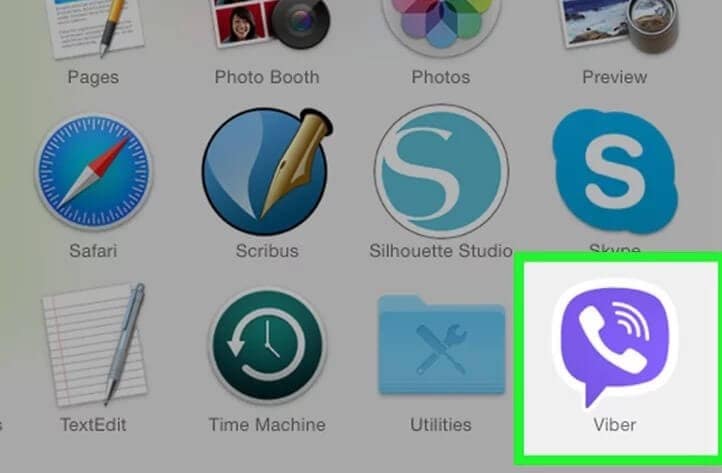
Parte 2: ¿Cómo activar Viber en PC?
Tras la instalación, el requisito principal para utilizar Viber en el PC es activarlo mediante una única cuenta que se utilice tanto en el PC como en el smartphone. Esto sincronizará automáticamente los chats del usuario en todos los dispositivos, facilitando que el usuario se ponga al día en cualquier conversación en curso. Para instalar Viber en tu PC, sigue las siguientes instrucciones.
Paso 1: Inicia Viber y verás una pantalla de aviso. La plataforma le preguntará si tiene una cuenta de Viber. Pulsa "Sí" si tienes una cuenta de Viber en tu smartphone.
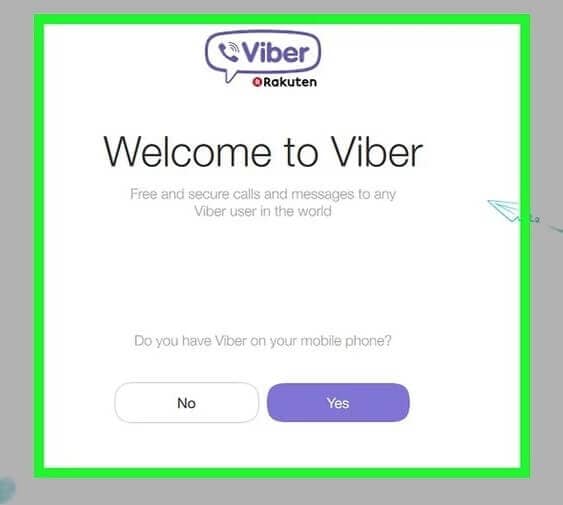
Paso 2: Proporcione una plataforma con su número de móvil. Cuando ingresa el número correcto, se le envía un código de activación para su confirmación. Cuando active su cuenta de Viber en su teléfono inteligente, verá aparecer un código de activación en la opción "Activar PC". Recupere el código y guárdelo en el escritorio.
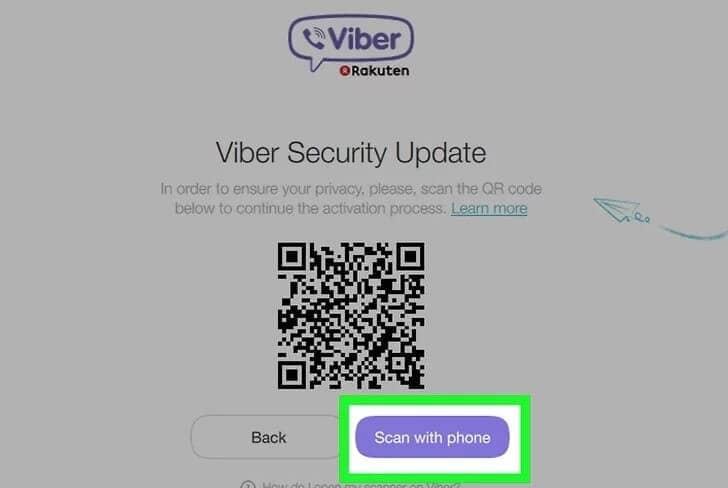
Paso 3: Ingrese el código de activación de la versión de escritorio en el campo provisto. Toque "Ingresar a Viber" para continuar con la activación. Esto iniciará la interfaz principal de Viber Messenger, con todas las funciones habilitadas.
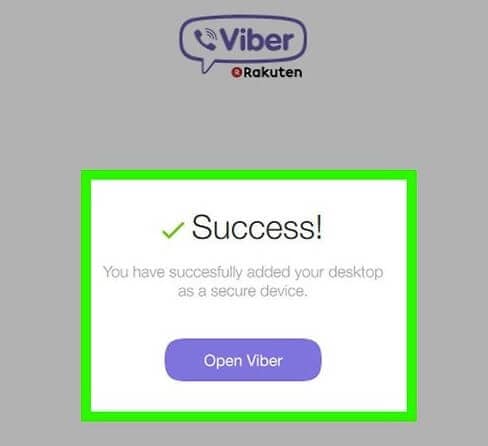
Parte 3: ¿Cómo hacer llamadas y chatear con Viber en PC?
A medida que aprenda el procedimiento para instalar y activar Viber en su PC, también debe aprender el procedimiento para comprender su función y funcionamiento básicos. Es importante seguir los siguientes pasos, que describen cómo hacer llamadas e iniciar chats con Viber en PC.
Paso 1: Antes de que pueda iniciar un chat o hacer una llamada telefónica, primero debe elegir a quién desea contactar. Toque el icono "Contactos" en el menú de encabezado del panel izquierdo para ver todos sus contactos de Viber.
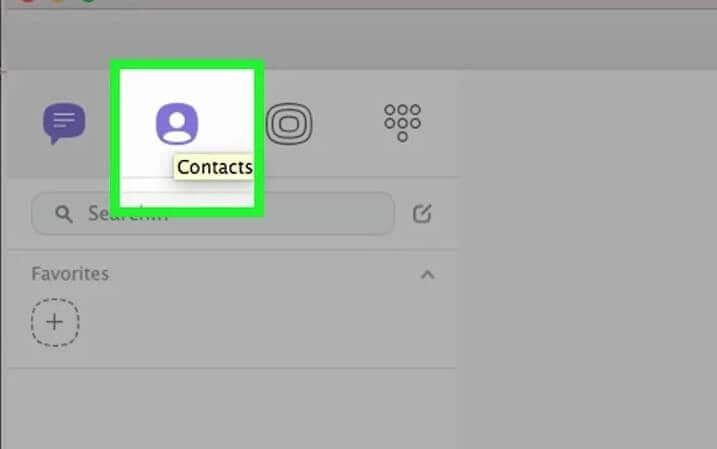
Paso 2: Debe configurar los ajustes de su PC para recibir y realizar llamadas. En este caso, debe considerar usar un auricular de PC con micrófono para una mejor salida de calidad de voz.
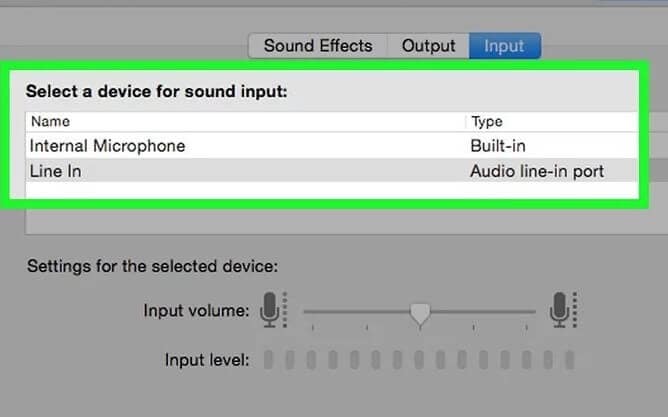
Paso 3: Seleccione un contacto de la lista para que aparezca en el encabezado en el panel central de la pantalla. Para hacer una llamada, toque el icono 'Teléfono' en un encabezado similar y seleccione "Llamada gratuita de Viber". La pantalla se dirigiría a una ventana de llamada con todos los botones de llamada necesarios. Los usuarios que no tienen una cuenta de Viber aún pueden usar la plataforma para llamarlos. En lugar de hacer una llamada gratuita, debe usar "Viber Out". Esta característica requiere la compra de crédito, que solo se puede obtener con dinero real. Esto es muy similar a lo que hemos visto en las instalaciones generales de tarjetas SIM.
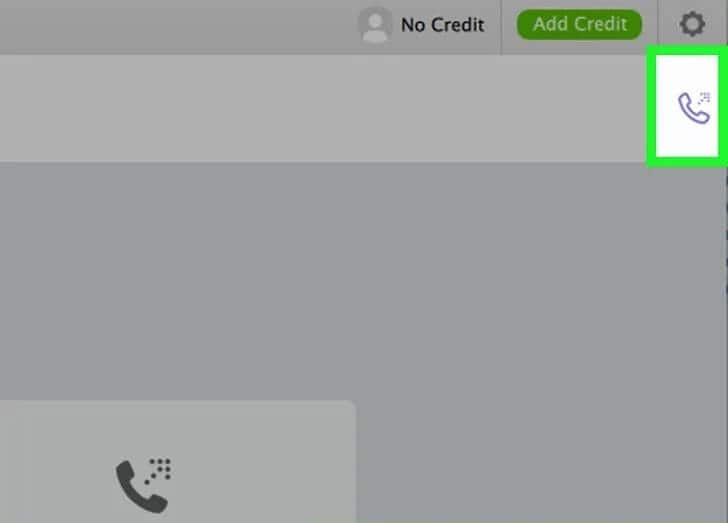
Paso 4: Para comenzar a chatear con un contacto específico, siga los pasos descritos anteriormente. Una vez que hayas abierto un chat en el panel central, escribe tu mensaje en el campo situado debajo del panel central.

Paso 5: Escribe un mensaje y envíalo al contacto que hayas elegido. Los mensajes se mostrarán en la cabeza de chat. También puedes utilizar diferentes stickers para hacer tu conversación más interesante.
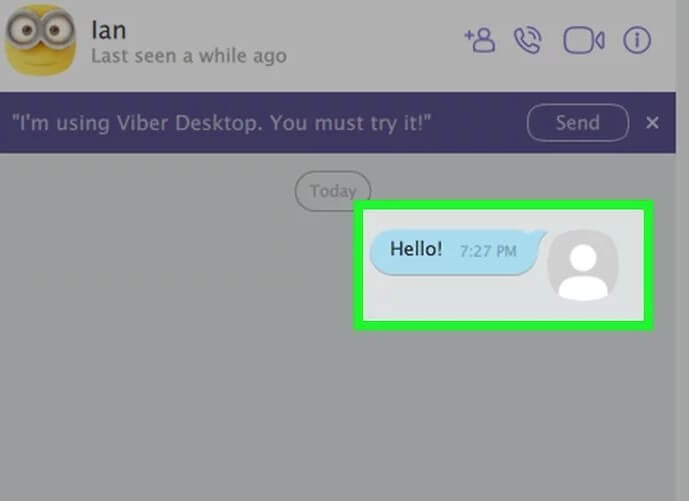
Parte 4: ¿Hay alguna alternativa cuando Viber en PC no funciona?
Es posible que te encuentres con una situación en la que no puedas utilizar la aplicación Viber Desktop en tu PC, o que sea difícil de usar debido a lags innecesarios. En tales casos, es posible que no pueda encontrar una alternativa competente al uso de Viber. Bajo el paraguas de Wondershare Dr.Fone, este artículo presenta una solución simple y eficaz a tal problema.
Se considera que una solución básica a este problema es una aplicación de mirroring, que permite a los usuarios utilizar fácilmente varias aplicaciones basadas en PC simplemente reflejando la pantalla de su teléfono en el ordenador. En tales circunstancias, el uso de MirrorGo es una buena alternativa. MirrorGo, uno de los programas de mirroring más conocidos, ofrece soluciones sencillas para dispositivos Android. El uso de una aplicación específica se vuelve mucho más sencillo cuando se hace mirroring en pantallas grandes, a diferencia de hacerlo en un dispositivo pequeño. MirrorGo es una plataforma que te permite controlar tu smartphone desde la pantalla de tu ordenador, no una simple aplicación de mirroring. Con la ayuda de un ratón, puede acceder fácilmente a todas las aplicaciones, redactar y enviar SMS, gestionar su WhatsApp y realizar muchas otras tareas. Esta función puede utilizarse como un impresionante sustituto de la pantalla del televisor o del ordenador, ya que no hay retrasos a través del espejo. La transferencia de archivos es un proceso sencillo y eficaz en general gracias a la facilidad con la que puedes arrastrar y soltar archivos desde tu teléfono espejo al ordenador. Cuando se utiliza el teclado para controlar MirrorGo, copiar y pegar datos desde el portapapeles es tan fácil como utilizar los comandos estándar. Además, la plataforma te da la opción de grabar el teléfono y capturar la pantalla en diversas situaciones, lo que la convierte en la solución ideal para utilizar tu teléfono móvil con un PC.

Wondershare Dr.Fone
¡Refleja tu dispositivo Android en tu ordenador!
- Juega a juegos de móvil en la gran pantalla del PC con MirrorGo.
- Guarda capturas de pantalla tomadas desde el teléfono en el PC.
- Ver varias notificaciones simultáneamente sin levantar el teléfono.
- Utiliza aplicaciones android en tu PC para disfrutar de una experiencia a pantalla completa.
Para utilizar esta plataforma como alternativa a Viber en PC, sigue los pasos que se indican a continuación.
Paso 1: Conecte primero su smartphone.
Se recomienda conectar primero el smartphone al ordenador. Proceda seleccionando "Transferir archivos" desde la conexión USB establecida.

Conectar teléfono android a pc 2 Paso 2: Activar la depuración USB
A continuación, vaya al menú "Ajustes" de su smartphone y seleccione "Opciones de desarrollador" en la sección "Sistema y actualizaciones". En la siguiente pantalla, activa la Depuración USB.

Paso 3: Establecer Mirroring
Aparecerá un mensaje en la pantalla pidiéndole que establezca una conexión de duplicación con el PC. Pulse "Aceptar" para seguir utilizando Viber en su PC con MirrorGo.

Conclusión
Las instrucciones formales para usar Viber en una PC con la ayuda de su cliente de escritorio se han cubierto en este artículo. Después de eso, aunque no era compatible con la versión para PC, también ofrecía una alternativa al uso de Viber. Para obtener una mejor comprensión del sistema, debe leer el artículo.













Paula Hernández
staff Editor